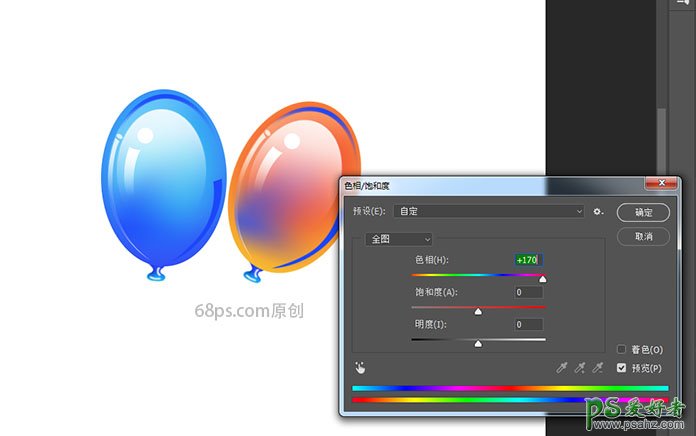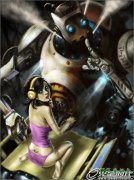当前位置:PS爱好者教程网主页 > PS鼠绘教程 > 教程
Photoshop鼠绘漂亮的彩色气球失量图,绘制透明气球装饰图片。(10)
时间:2017-05-09 07:23 来源:PS鼠绘教程 作者:彩色气球失量图 阅读:次
步骤16
打开组 1 拷贝,选中椭圆1图层,Ctrl+u打开色相饱和度,色相设为170,我们用相同的方法把所有蓝色的部份都变成橙色,这样就得到了一个橙色的气球。
步骤17
打开组 1 拷贝,选中椭圆1图层,把图层透明度降低为84%,这样两个气球放在一起就能有一种透明的效果了。
步骤18
用相同的方法通过转变方向,改就能色相饱和度,我们得到了更多的气球,根据自己的喜好把气球排成需要的样式。
最新教程
推荐教程